Comment garder la forme avec mon Galaxy Note10
Samsung Health vous permet de suivre votre activité physique, votre alimentation, la qualité de votre sommeil et de voir vos progrès au quotidien.
Vous pouvez également utiliser Samsung Health sur la Galaxy Watch Active.
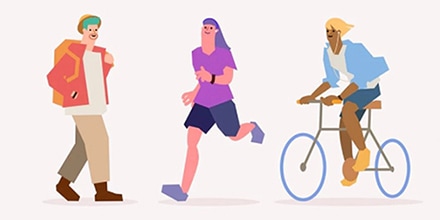
Remarque : L’application Samsung Health est uniquement destinée à améliorer votre bien-être et votre forme physique. Cette application n’a en aucun cas pour vocation de diagnostiquer une maladie ni de la soigner, contrôler, traiter, prévenir.
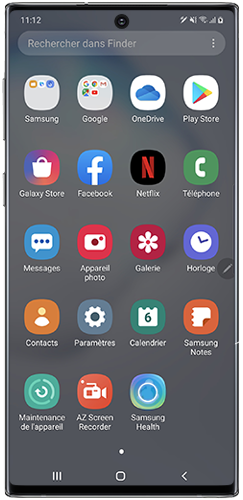

Samsung Health peut mesurer une grande variété d'exercices et peut calculer le nombre de calories dépensées selon le type d’entraînement, sa durée et son intensité.
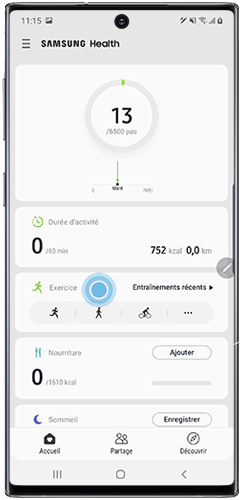
Si l’activité ne figure pas dans les exercices affichés par défaut, allez dans « Ajouter des entraînements » pour ouvrir la liste complète.
Remarque : Samsung Health vous transmet une estimation des calories dépensées en fonction de la durée de l’exercice. Si l’activité pratiquée ne figure pas dans la liste, choisissez celle qui s’en rapproche le plus.

Le type de mesure dépend de l’activité : distance, durée, nombre de calories brûlées.
Si vous ne voulez pas indiquer d’objectifs précis, choisissez « Entraînement de base ».
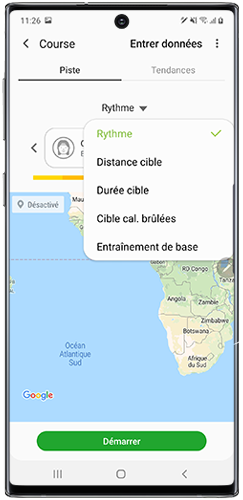

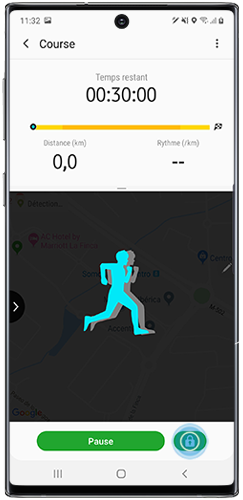

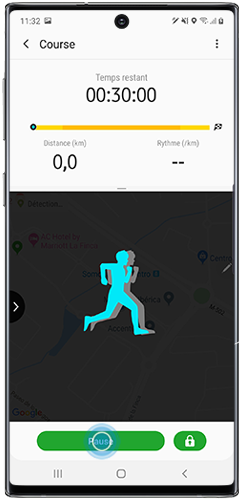
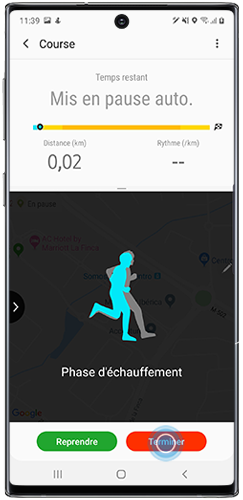

Lorsque vous faites de l'exercice, il est parfois plus facile de laisser votre smartphone à la maison ou au vestiaire. Si c’est le cas, vous pouvez enregistrer par la suite les détails de votre entraînement sur Samsung Health.
Remarque : Si vous utilisez un autre appareil pour le suivi de vos activités physiques, il ne vous sera pas possible d’ajouter les calories indiquées par ce support dans l’application Samsung Health. En effet, Samsung Health calcule automatiquement les calories brûlées en fonction de la durée de l'exercice et de la distance parcourue.
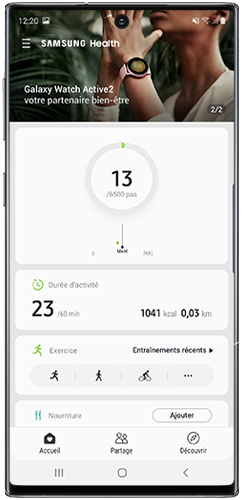

Remarque : Les informations demandées varient selon le type d’activités. Par exemple, pour la natation, vous devez indiquer le lieu (piscine ou extérieur) et le type de nage.

A partir des données enregistrées, Samsung Health calcule automatiquement le nombre de calories brûlées lors de votre entraînement. Une fiche récapitulative s’affiche après l’enregistrement.
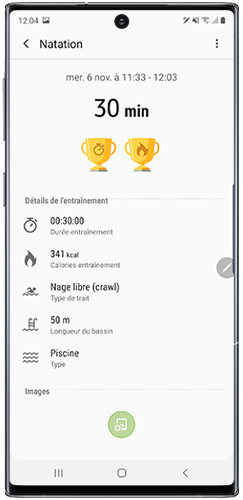
Vous pouvez consulter l’évolution de vos séances d’entraînement ou une séance en particulier. Pour cela, vous devez suivre les étapes suivantes :
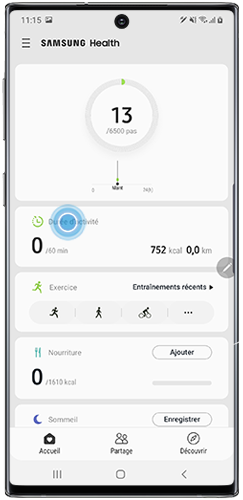
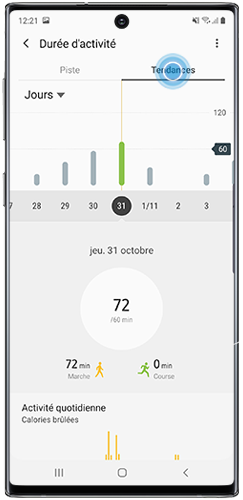
Vous pouvez choisir l’affichage des séances d’entraînement : jours, semaines, mois.
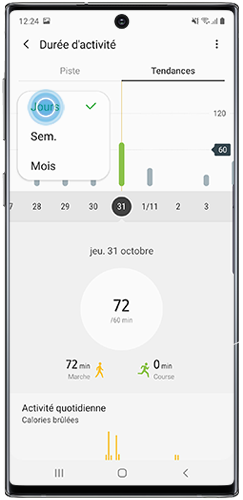
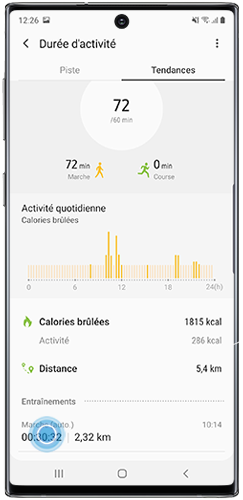
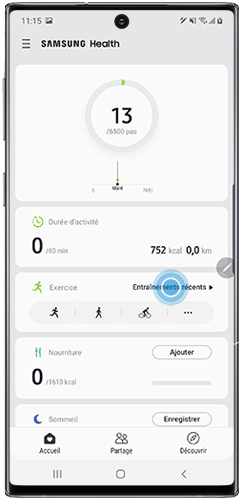

Une fois activée, Samsung Health enregistre automatiquement vos pas et affiche le nombre de pas que vous avez atteint dans la page d’accueil de l’application.
En cliquant sur le nombre de pas, vous pouvez obtenir le calcul détaillé de vos pas dans la journée en termes de distance, calories brûlées et rythme de marche.
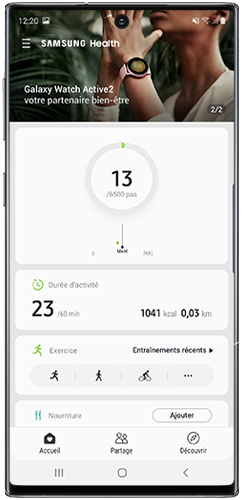
Vous pouvez également définir des objectifs quotidiens de marche en suivant les étapes suivantes :
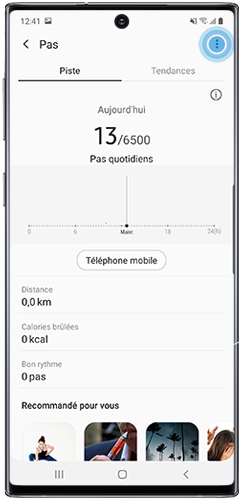
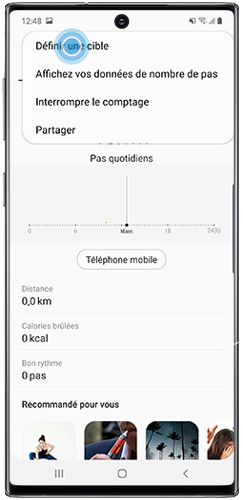

Remarque : L’application Samsung Health fournit un calcul approximatif du nombre de pas que vous effectuez dans la journée. Plusieurs facteurs externes peuvent quelque peu modifier ce calcul :
- l’emplacement du smartphone : dans la poche, dans un sac, etc.
- d’autres mouvements : smartphone dans votre main, dans un véhicule, etc.
- le calcul de foulée.
Pour mesurer votre rythme cardiaque, vous pouvez utiliser Samsung Health sur votre Galaxy Watch Active puis synchroniser les données sur votre smartphone. Vous pouvez également ajouter ces données manuellement sur votre smartphone.
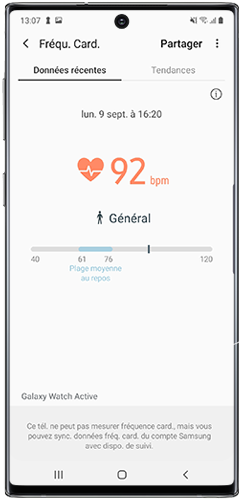
Merci d'avoir partagé votre avis avec nous!
Veuillez svp répondre à toutes les questions.